ዝርዝር ሁኔታ:

ቪዲዮ: Clone Trooper PiTop: 4 ደረጃዎች

2024 ደራሲ ደራሲ: John Day | [email protected]. ለመጨረሻ ጊዜ የተሻሻለው: 2024-01-30 07:30



Clone Trooper PiTop
በመጀመሪያ እኔ የሜፕለር ሥራን እውቅና መስጠት አለብኝ https://www.instructables.com/member/mepler/ የማን ፕሮጀክት በ TI99/4a ላይ ለፕሮጄጄ አስገባሁ። አመሰግናለሁ.
አቅርቦቶች
ያገለገሉ ክፍሎች ፦
የልጆች ትምህርት ላፕቶፕ
Raspberry Pi Zero W
3.5 ኢንች ኤልሲዲ ለ Raspberry Pi
Raspberry Pi Zero CSI Mini Camera Module 5MP
64 ጊባ የማይክሮ ኤስዲ ካርድ
ታዳጊ 2.0 የዩኤስቢ ልማት ቦርድ
የዩኤስቢ ማዕከል
የዩኤስቢ ኃይል ባንክ
የዩኤስቢ ማዳመጫ ከማይክሮፎን ጋር
የዩኤስቢ ጨዋታ መቆጣጠሪያ
ገመድ አልባ የዩኤስቢ መዳፊት
የተለያዩ የዩኤስቢ ገመዶች
ፕሮቶታይፕ ቦርድ
ደረጃ 1: ላፕቶፕ ይምረጡ
ከኦሪገን ሳይንሳዊ የ Star Wars Clone Trooper ትምህርት ላፕቶፕን ጀመርኩ።
የዚህ ላፕቶፕ ጥቂት የተለያዩ ስሪቶች አሉ ግን እኔ በቀለማት መርሃግብር ምክንያት ፣ ከሽፋን ሽፋን ይልቅ እውነተኛ የቁልፍ ሰሌዳ እና በትልቁ ሰፊ ማያ ማሳያ ምክንያት ይህንን መርጫለሁ። እንዲሁም በውስጡ ያሉትን ክፍሎች በሙሉ ለማሟላት በቂ መሆን ነበረበት።
ላፕቶ laptopን ፈታሁት። አንድ ላይ የሚይዙት ዊንቶች ከፕላስቲክ ግራፊክ ሉህ ጠርዝ በታች እና ከጉዳዩ ጋር ተጣብቀው ከፊሉ ከፕላስቲክ ወረቀቱ ጋር ስለወጡ ከላይኛው ላይ ጥንቃቄ ማድረግ ነበረብኝ። እኔ ሉህ ሙሉ በሙሉ አላወጣሁትም ፣ ብሎኖቹን ለማጋለጥ በቂ ነው እና አሁንም በመካከሉ ዙሪያ እስከተያያዘ ድረስ ግራፊክ እንደገና ሲሰበሰብ ተሰል linedል። ከጉዳዩ በላይ እና ታች ጠፍቶ እኔ የቁልፍ ሰሌዳ ፣ ድምጽ ማጉያ ፣ ፒሲቢ እና ማያ ገጹ ከኮምፒውተሩ ሁለት ቁራጭ ተጣጣፊ መካከለኛ ክፍል ጋር ተጣብቀው ማየት ችያለሁ። ሁሉንም ክፍሎቼን ከመካከለኛው ክፍል ጋር በማያያዝ እና ሲጨርሱ የላይኛውን እና የታችኛውን ሽፋኖች ወደኋላ በመመለስ ያንን ሀሳብ ጠብቄያለሁ።
ደረጃ 2 የቁልፍ ሰሌዳውን ወደ ዩኤስቢ ይለውጡ



የቁልፍ ሰሌዳው ከ TI99/4a ቁልፍ ሰሌዳ ጋር በሚመሳሰል ማትሪክስ ውስጥ ተይ isል። ላፕቶ laptopን ስፈታ ለቁልፍ ሰሌዳው የወረዳ ቦርድ ፒኖች PA0-PA6 እና PB0-PB7 ተብለው ተሰይመዋል። እንዲሁም የ PC0 ፒን እና የኃይል ቁልፍ ፒን አለ። በላፕቶ laptop ላይ በፒንዎቹ መካከል አጭር ለማድረግ እና በማያ ገጹ ላይ ምን እንደተከሰተ ለማየት አንድ ሽቦ ተጠቅሜ ነበር። አብዛኞቹን ቁልፎች በዚህ መንገድ ካርታ ማድረግ ቻልኩ።
ይህንን ከአሥራዎቹ ዕድሜ ጋር ለማገናኘት ትንሽ የአጠቃላይ ዓላማ ፕሮቶታይፕ ቦርድ እጠቀም ነበር። እያንዳንዱን የቁልፍ ሰሌዳዎች ሽቦዎች ከዋናው ኮምፒተር ፒሲቢ ላይ አጠፋሁት ፣ ገመዶቹን በኮምፒተርው የላይኛው እና ታች መካከል ባለው መገጣጠሚያ ውስጥ ጎትቼ ፣ የኮምፒተር ሰሌዳውን እና ማያ ገጹን ከላይኛው ግማሽ ላይ አስወግደዋለሁ። አንደኛው ጫፍ ከመሬት ጋር የተገናኘ እና ሌላኛው ጫፍ ለቁልፍ ሰሌዳው ከእያንዳንዱ የተለየ ሽቦ ጋር እንደተገናኘ በፕሮቶታይፕ ሰሌዳው ላይ እንደ 15 10 ኪ ኦኤም ተቃዋሚዎችን ሸጥኩ። ወደ ታች የሚጎትቱ መቆጣጠሪያዎች በእያንዳንዱ የቁልፍ ሰሌዳ ፒኖች እና በ Teensy ፒኖች መካከል ይገናኛሉ።
የፕሮጀክቱን ቦርድ እና Teensy አብረው ሲሸጡ ማየት የቻልኩት ረዘም ያሉ ሽቦዎችን መጠቀም ነበረብኝ ምክንያቱም እንደዚህ የተደረደሩ በኮምፒተር ውስጥ ለመገጣጠም አስቸጋሪ ያደርጉታል።
በ Teensy ላይ ያሉት ፒኖች በእኔ ዲያግራም ውስጥ በቅደም ተከተል አይደሉም ስለዚህ ይህንን በአንድ ላይ በሚሸጡበት ጊዜ በወረዳ ሰሌዳ ላይ ያሉትን ስያሜዎች ማንበብዎን እርግጠኛ ይሁኑ። እኔ Teduy ን በተካተተው የቁልፍ ሰሌዳ ስክሪፕት ፕሮግራም ለማድረግ የአርዲኖን ሶፍትዌር ተጠቀምኩ። ሰሌዳውን ስለማዘጋጀት ጠቃሚ ምክሮችን ለማግኘት Teensy ጣቢያውን ይመልከቱ።
ለ Arduino የቁልፍ ሰሌዳ ስክሪፕት የቁልፍ ሰሌዳ ፒን PB0 - PB7 ውፅዓቶች እና PA0 - PA6 ግብዓቶችን ሠራሁ። በቁልፍ ሰሌዳው ላይ የ PC0 ፒን አለመጠቀም አበቃሁ ምክንያቱም ከ Teensy ነገሮች ጋር ለማገናኘት ስሞክር በጣም የተዛባ ሆነ ስለዚህ አንዳንድ ቁልፎች አልሰሩም። በቁልፍ ሰሌዳው ላይ የማሠራቸው ቁልፎች Esc ፣ ኃይል ፣ ንፅፅር - እና +፣ የጨዋታ ምድብ ፣ ሙዚቃ አብራ/አጥፋ እና የ Shift ቁልፍ ናቸው። በቁልፍ ቁልፎች ሲጠቀሙ F1 thru F10 ን እና ሌሎች ቁልፎችን ሲጠቀሙ የተለያዩ ልዩ ቁምፊዎችን ለማግኘት የእገዛ ቁልፉን እንደ ፈረቃ እና የኋላ ብርሃን ቁልፍን እንደ ተግባር ቁልፍ ተጠቀምኩ። ድምጹ - ቁልፉ Esc እና መጠን + ታብ ነው። በዚህ ቁልፍ ሰሌዳ ላይ እንደ Function + Q a ~ ያደርገዋል ያሉ አንዳንድ የቁልፍ ጥምረቶችን ለማግኘት የሠራኋቸውን አንዳንድ የቁልፍ ጥምረቶችን ለማየት በቁልፍ ሰሌዳ ስክሪፕቱ ውስጥ ማየት ይችላሉ። በስክሪፕት txt ፋይል ላይ ለውጦችን ማድረግ እና ከዚያ ወጣቱን ፕሮግራም ለማድረግ እና ለውጦችዎ እንዴት እንደሚሠሩ ለማየት ሁሉንም በአርዲኖ ሶፍትዌር ውስጥ መገልበጥ እና መለጠፍ በጣም ቀላል ነው። Teensy ን ከፕሮግራሙ በኋላ ልክ እንደ ማንኛውም የዩኤስቢ ቁልፍ ሰሌዳ ይሠራል ስለዚህ ለሙከራ በማንኛውም ኮምፒተር ውስጥ ይሰኩት።
ደረጃ 3 የሃርድዌር ዝግጅት
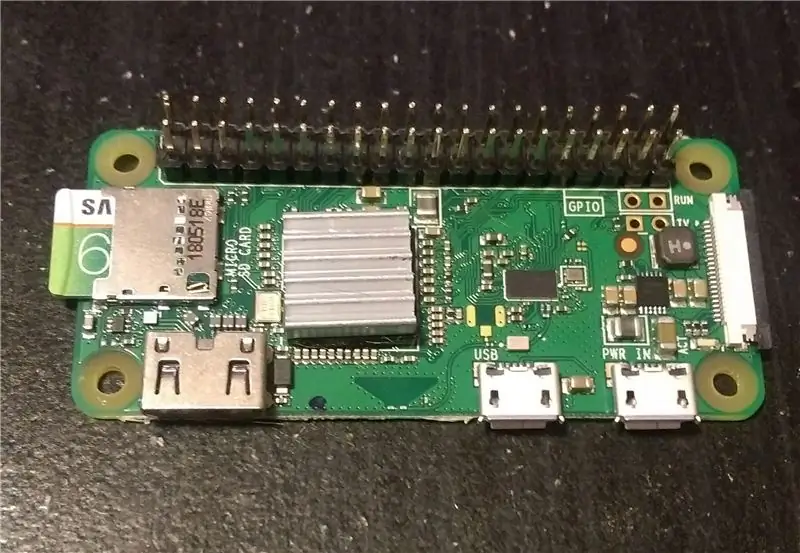


ለዚህ ፕሮጀክት Raspberry Pi Zero W ን እጠቀም ነበር። እኔ ከ 3.5 ኢንች ኤል.ዲ.ዲ. ኤልሲዲ ያገኘሁት ከአሊክስፕስፕስ እና ከማንኛውም የግራፊክ ሉህ ግልፅ ፕላስቲክ በስተጀርባ ስለሚሆን የማያንካ ሥሪት ስላልተገኘ ሁለት ዶላሮችን አጠራቀምኩ። ለዚህ ላፕቶፕ ብዙ ስርዓተ ክወናዎችን መጠቀም እንድችል ቤሪቦትን እንደ ቡት ጫኝ እጠቀም ነበር።
www.berryterminal.com/doku.php/berryboot
የ BerryBoot ምስሎች እዚህ ይገኛሉ።
berryboot.alexgoldcheidt.com/images/
አነስተኛውን ኤችዲኤምአይ ወደ ኤችዲኤምአይ አስማሚ እና ለመደበኛው ቡት የተለመደው የዩኤስቢ ቁልፍ ሰሌዳ እና መዳፊት እና ቤሪቦትን በማይክሮ ኤስዲ ካርድ ላይ ለመጫን ተጠቀምኩ። ቤሪቦቱ ከተጫነ በኋላ ፒው የኤልሲዲ ማሳያውን እንዲጠቀም ወደ config.txt ፋይል የሚያስፈልጉትን መስመሮች ለመጨመር ምናሌውን መጠቀም እችላለሁ።
dtoverlay = dpi24
ያንቁ_dpi_lcd = 1
display_default_lcd = 1
dpi_group = 2
dpi_mode = 87
dpi_output_format = 0x6f026
hdmi_timings = 480 0 50 20 50 800 1 3 2 3 0 0 0 0 0 0 0 0 0 0 0 0 0 000000 6
display_rotate = 3
ፒኢ ዜሮ አንድ የዩኤስቢ ወደብ ብቻ ስላለው ለቁልፍ ሰሌዳ መቀየሪያ ፣ ገመድ አልባ መዳፊት ፣ የዩኤስቢ ድምጽ አስማሚ እና ለጨዋታ ንጣፎች እና የአውራ ጣት መንኮራኩሮች ሁለት ውጫዊ የዩኤስቢ ግንኙነቶች ያስፈልጉኝ ነበር። ቢያንስ 5 ግንኙነቶች። በዙሪያዬ የተቀመጠ 7 ወደቦች ያሉት ሲደመር ለባትሪ ማሸጊያው እንደ ባትሪ መሙያ የምጠቀምበት 5V 3A ዲሲ አስማሚ ነበረው።
ላፕቶ laptop አንድ ድምጽ ማጉያ ብቻ አለው ነገር ግን እኔ የጆሮ ማዳመጫ መሰኪያ እና ማይክሮፎን ለማካተት ፈልጌ ነበር ስለዚህ አሮጌ የዩኤስቢ ማዳመጫ ተጠቅሜአለሁ። እኔ ሎጌቴክ ከሚለው ብሎክ በኋላ ገመዶቹን ቆረጥኩ እና የትኛውን የቀለም ሽቦዎች ወደ የጆሮ ማዳመጫዎች እና ማይክሮፎን እንደሄዱ ለመፈተሽ ኦሚሜትር ተጠቅሟል። ማይክሮፎኑን ከጆሮ ማዳመጫው ጠብቄአለሁ ሽቦዎቹን ብቻ አሳጠረ። በ Ebay ላይ የዩኤስቢ የድምፅ ካርዶችን በ 3 ዶላር አካባቢ አይቻለሁ ፣ ምናልባትም ለመጠቀም ቀላል ይሆን ነበር ፣ ግን እርስዎ ባገኙት ይሰራሉ።
ከኤባይ የገዛሁት ባትሪ። አንድ 1A ውፅዓት እና አንድ 2 ሀ ውፅዓት ያለው 20000 ሚአሰ የኃይል ባንክ ነው። በማይክሮ ዩኤስቢ ግንኙነት ተሞልቷል። መግለጫው ቀጭን ነበር እና ለተቀሩት ልኬቶች ትኩረት አልሰጠሁም ስለዚህ ለዚህ ትግበራ በጣም ትልቅ ነው ግን ርካሽ ነበር። እኔ ከፒ ዜሮ ጋር ለመጠቀም ዝቅተኛው ይመስለኛል ያለውን የ 2A ውፅዓት ብቻ እጠቀማለሁ። የተጠናቀቀው ኮምፒዩተር ከውጭ የዩኤስቢ ወደቦች ጋር በተገናኙ ነገሮች እንኳን ከዚህ ጋር በጥሩ ሁኔታ ይሠራል።
ደረጃ 4 - ስብሰባ



ለጫኑት ክፍሎች ቦታ ለማስያዝ በኪሱ የላይኛው እና የታችኛው ክፍል ውስጥ የማቆሚያ ቦታዎችን እና ድጋፎችን ለመቁረጥ የማሽከርከሪያ መሣሪያን ተጠቅሜያለሁ። በአንድ ጊዜ አነስተኛ መጠን መቀነስ እና ከዚያ ተስማሚ መሆንን ማረጋገጥ በዚህ ላይ ለመሄድ በጣም ጥሩው መንገድ ነው። የላይኛው መያዣ ለኤችዲኤምአይ አያያዥ አንድ ደረጃ መቁረጥ ያስፈልጋል። ለባትሪ እሽግ የኃይል አመላካቾችን መብራቶች ማየት እንዲችል የታችኛው መያዣ ለኃይል መቀየሪያ ፣ ለጆሮ ማዳመጫ መሰኪያ ፣ ለውጭ የዩኤስቢ ወደቦች እና ለኋላ ሁለት ቀዳዳዎች ያስፈልጉ ነበር። ከፓይ የኃይል ደረጃዎችን ለመከታተል የሚያስፈልጉትን ክፍሎች ከጨመርኩ ግን ያንን አላደረግሁም ነበር።
3.5 ኢንች ኤልሲዲ ለአሮጌው ኮምፒተር እና ማያ ገጽ በመስኮቱ ውስጥ በጣም ተስማሚ ነው። እኔ ማያ ገጹን እና የዩኤስቢ ማዕከሉን በቦታው አጣበቅኩ እና ገመዶችን እንዴት እንደምሠራ ማየት ጀመርኩ። በዶላር ዛፍ ላይ ጠፍጣፋ የዩኤስቢ ኬብሎችን አገኘሁ ፣ ይህም ገመዶችን ከላይ እና ከታች ባለው መገጣጠሚያ ላይ ባለው ትንሽ ቀዳዳ በኩል ለማንቀሳቀስ ቀላል ያደርገዋል። እኔ አሁንም የዩኤስቢ ገመዶችን ጫፎች ቆርጠው ወደ ጉድጓዱ ውስጥ ከገቡ በኋላ እንደገና መል sold መሸጥ ነበረብኝ። እኔ የተጠቀምኩባቸው ጠፍጣፋ ኬብሎች አንድ ሽቦ ቀይ ቀለም የተቀሩት ሦስቱ ነጭ ስለነበሩ የገቡበት ቅደም ተከተል አስፈላጊ ነበር። ቀይ ሽቦው ሞቃት ነበር ፣ ቀጣዩ ሽቦ - የውሂብ ሽቦ ፣ ከዚያ + የውሂብ ሽቦ ፣ እና ከዚያም መሬት።
በመገጣጠሚያው በኩል ወደ ታች ለመሄድ የሚያስፈልጉት ገመዶች የኃይል የዩኤስቢ ገመድ ፣ የቁልፍ ሰሌዳ ዩኤስቢ ፣ ለውጭ ግንኙነቶች ሁለት የዩኤስቢ ማራዘሚያ ኬብሎች እና የድምፅ ካርድ ገመድ ነበሩ። የማይክሮ ዩኤስቢ ገመዱን ከፒ ወደ ዩኤስቢ ማእከሉ እየሮጥኩ ያንን ጫፍ ቆር cut የተወሰነ ክፍልን ለመቆጠብ ወደ ማእከሉ ሸጥኩት። እኔ ከኤችዲኤምአይኤው አስማሚ ገመዱን ከፒ ወደ እኔ ከከፍተኛው ሽፋን አውጥቼ አውጥቻለሁ። ላፕቶ laptop ሲከፈት እና ሁሉም ነገር ትኩስ ሆኖ ተጣብቆ ሲወጣ ካሜራው ተጠቃሚውን እንዲገጥመው በግራፊክ ሉህ ውስጥ ለሄደ ለካሜራው ትንሽ ቀዳዳ ቆፍሬያለሁ።
በዩኤስቢ ማዕከል ላይ ትንሽ ችግር ነበረብኝ። ለመዳፊት የገመድ አልባ አስማሚ ሲኖረኝ መዳፊት ግንኙነቱን ማቋረጡን ይቀጥላል። የኃይል አስማሚው በጂፒዮ ላይ ወደ +5V ፒን እና መሬት ፒን ካለው የኃይል አስማሚው ከተሰካበት ሁለት ሽቦዎችን መሸጥ ነበረብኝ። ያ የመዳፊት ግንኙነቱን አረጋጋ።
ከታችኛው ግማሽ ላይ ሁሉንም ነገር ንፁህ እና ገለልተኛ ለማድረግ የሽቦ ሙቀት መቀነስን በመጠቀም ለቁልፍ ሰሌዳው ፣ ለዩኤስቢ ማራዘሚያዎች እና ለኤሌክትሪክ ኃይል ገመዶችን ለፓይፕ ሸጥኩ። እኔ ትንሽ የማይክሮ ዩኤስቢ ገመድ ቆር cut ለኮምፒውተሮቹ ኦርጅናል የኃይል አስማሚ በርሜል ተሰኪ እንደ እድል ሆኖ ከዩኤስቢ ማዕከሎች 5v የኃይል አስማሚ መሰኪያ ጋር ተመሳሳይ ነበር። ለድምፁ ትክክለኛውን ሰርጥ ለኮምፒውተሮቹ ብቻ ድምጽ ማጉያውን እሸጣለሁ እንዲሁም የጆሮ ማዳመጫዎች ወይም ውጫዊ ድምጽ ማጉያዎች ሲሰኩ እኔ የስቴሪዮ ድምጽን አገኘሁ እና ያቋርጣል ዘንድ በሁለቱም የድምፅ ሰርጦች ከድሮው SoundBlaster ካርድ የታደገውን የ 3.5 ሚሜ የጆሮ ማዳመጫ መሰኪያ ጨምሬያለሁ። የውስጥ ድምጽ ማጉያ። ከቁልፍ ሰሌዳው ተቃራኒ ቁልፎች በላይ ከኮምፒውተሩ በታችኛው ግማሽ በኩል አንድ ቀዳዳ ቆፍሬ ማይክሮፎኑን ከጉድጓዱ ስር ከዩኤስቢ ማዳመጫ አስቀምጫለሁ። ፒኤስን ለማብራት እና ለማጥፋት ወደ 2A ኃይል የሚሄድ የ SPST ማብሪያ ወደ የዩኤስቢ ገመድ ቀይ ሽቦ ጨምሬአለሁ። የኃይል መቀየሪያው በታችኛው መያዣ ውስጥ ባለው ቀዳዳ በኩል ይገጣጠማል እና አንድ ነት ይጠብቀዋል። ከዚያ ሁሉንም ነገር በቦታው ለማቆየት እንደገና የሙቅ ሙጫ ጎብሎችን እጠቀም ነበር።
ከዚያ የላይኛውን እና የታችኛውን መያዣ ሽፋኖቹን ማጠፍ እና ማብራት ብቻ ነበር።
አንዴ ሲሠራ ምስሎቹን ቀደም ሲል ከሰጠሁት አገናኝ በማውረድ እና በዩኤስቢ ፍላሽ አንፃፊ ላይ በማስቀመጥ እና ከቤሪቦው ምናሌ በመጫን እንደ Raspian እና Retropie ያሉ የአሠራር ስርዓቶችን ወደ BerryBoot ማከል ቀላል ሆኖ አግኝቼዋለሁ። ይህንን እንዴት ማድረግ እንደሚቻል የሚያሳዩ አንዳንድ ጥሩ የ YouTube ቪዲዮዎች አሉ።
ባትሪዎች ያሉት የመማሪያ ላፕቶፕ የመጀመሪያው ክብደት 1lb 13.5oz ነበር። ከለውጦቹ በኋላ 2 ፓውንድ 8.2oz ይመዝናል።
የ Clone Trooper PiTop ን አነስተኛ ማሳያ በተግባር ለማየት እባክዎን የተከተተውን ቪዲዮ ይመልከቱ።
የሚመከር:
በፒሲ ላይ Clone & ያልቁ ሃርድ ድራይቭ 5 ደረጃዎች

በፒሲ ላይ Clone & Upgrade ሃርድ ድራይቭ - ስለ ሙሉ ሂደቱ ቀለል ያለ ማብራሪያ ማግኘት አልቻልኩም። የሙሉ ሂደቱን ግራ መጋባት እና አለመግባባት ለማፅዳት ይህንን ለመሞከር ወሰነ። ኮምፒውተሩ ለመጫን ዕድሜዎችን የሚወስድ በሚመስልበት ጊዜ የማሻሻያ አስፈላጊነት ግልፅ ይሆናል
Clone SimpleBGC ተቆጣጣሪ የማሻሻያ ጉዳይ እንዴት እንደሚፈታ - 4 ደረጃዎች

Clone SimpleBGC ተቆጣጣሪ የማሻሻያ ጉዳይ እንዴት እንደሚፈታ: ሰላም። በቅርቡ እኔ ለድሮኔ ፕሮጀክት በ SimpleBGC ጂምባል ተቆጣጣሪ ላይ እሠራ ነበር። በተሳካ ሁኔታ ተገናኝቼ አስተካክዬዋለሁ። በትክክል እየሰራ ነበር። ከዚያ በኋላ ፣ firmware ን ከ v2.2 ወደ v2.4 ማሻሻል ፈለግሁ። ስለዚህ ፣ ጂምባልን ካሻሻልኩት በኋላ
DIY Arduino-Complated Clone: 21 ደረጃዎች (ከስዕሎች ጋር)

DIY Arduino-Compatible Clone: Arduino በፈጣሪው የጦር መሣሪያ ውስጥ የመጨረሻው መሣሪያ ነው። የራስዎን መገንባት መቻል አለብዎት! በፕሮጀክቱ የመጀመሪያዎቹ ቀናት ፣ በ 2005 ገደማ ፣ ዲዛይኑ ሁሉም ቀዳዳ-ቀዳዳ ክፍሎች ነበሩ እና ግንኙነት በ RS232 ተከታታይ ገመድ ነበር። ፋይሎቹ አሁንም
Arduboy Clone ከ Arduino Nano እና I2C Oled ማሳያ ጋር: 3 ደረጃዎች

Arduboy Clone ከ Arduino Nano እና I2C Oled ማሳያ ጋር - በርካታ የመጀመሪያዎቹን የአርዱቦይ ጨዋታዎችን መጫወት የሚችሉበት የአርዱዱ ክሎኒ ርካሽ ስሪት።
ርካሽ በሆነ USBasp-Clone ላይ firmware ን እንዴት ማዘመን እንደሚቻል -9 ደረጃዎች

ርካሽ በሆነ USBasp-Clone ላይ ጽኑዌርን እንዴት ማዘመን እንደሚቻል-ይህ እንደ እኔ ባለው የዩኤስቢ-ኤስ-ክሎይን ላይ አዲስ firmware ለማንፀባረቅ ትንሽ መመሪያ ነው። ይህ መመሪያ በተለይ በስዕሎቹ ውስጥ ለታየ ለ USBasp-clone የተፃፈ ቢሆንም አሁንም ከሌሎች ጋር መስራት አለበት። ሽቦው በደረጃ 5 ላይ ይታያል ፣ TL አለ ፣ DR በ
